Reklama
Zaktualizowano przez Tinę Sieber 1 marca 2017 r.
Dobre prezentacje wymagają niewielkich zmian. Z wysokiej jakości nieruchomościami na ekranie Microsoft PowerPoint prezentacje, musisz także uzasadnij projekt funkcjonalnością 9 błędów programu PowerPoint, których należy unikać w celu idealnej prezentacjiŁatwo jest popsuć prezentację PowerPoint. Rzućmy okiem na błędy, które prawdopodobnie popełniłeś podczas prezentacji pokazu slajdów, i jak je poprawić. Czytaj więcej .
Jednym z drobiazgów, które zawsze uważałem za przydatne jako przeglądarka i okazjonalny prezenter, jest wyświetlanie godziny i daty w pokazie slajdów PowerPoint. Jest to niezbędna opcja, jeśli używasz również materiałów informacyjnych. Na szczęście jest to bardzo łatwe do osiągnięcia i woli uzupełnij prezentację 10 porad dotyczących tworzenia lepszych prezentacji PowerPoint za pomocą pakietu Office 2016Microsoft PowerPoint nadal ustanawia nowe standardy. Nowe funkcje w programie PowerPoint 2016 ukazują się na pierwszym miejscu jako najlepsza opcja dla inteligentnych i kreatywnych prezentacji. Czytaj więcej .
Nie licząc sekund, zanurzmy się bezpośrednio w metodzie.
Dodaj bieżącą godzinę i datę do slajdu PowerPoint
Najpierw otwórz dokument PowerPoint i przejdź do Widok zakładka na wstążce. Wybierz Normalna widok. Wybierz pierwszy slajd pokazu slajdów.
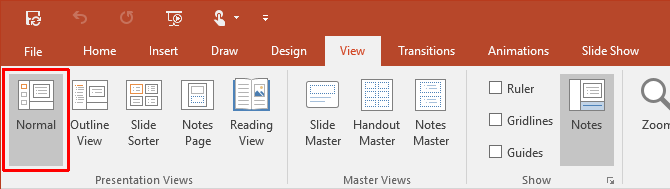
Następnie kliknij Wstawić i przejdź do Tekst Grupa. Kliknij mały Data i godzina ikona, która daje opcje wstawienia bieżącej daty i godziny do dokumentu PowerPoint.
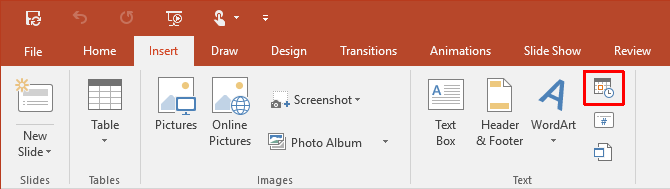
Kliknięcie ikony Data i godzina powoduje otwarcie Nagłówek i stopka Okno dialogowe. Za pomocą dwóch kart (jak na zrzucie ekranu) możemy dodać wartości daty i godziny do naszych głównych slajdów. Podobnie możemy dodać te same szczegóły Notatki i materiały informacyjne, które zwykle drukujemy i przekazujemy odbiorcom jako materiał referencyjny.
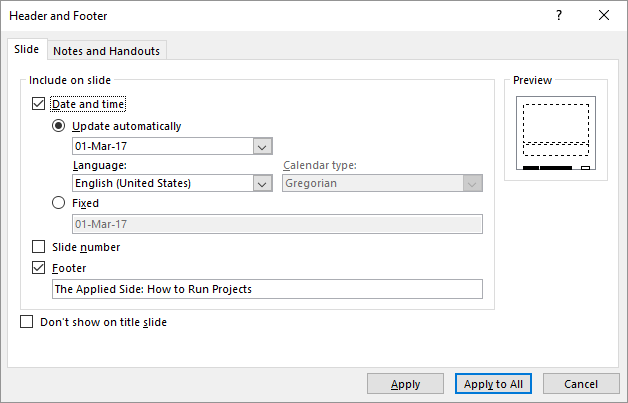
Kolejne kroki są dość proste - wybierz format daty i godziny z menu rozwijanego. Wybieranie a Naprawiony czas działa jak znacznik, który informuje, kiedy slajd został utworzony. Jest oczywiście stały. The Aktualizuj automatycznie wybór wyświetla czas dynamiczny, który pobiera bieżący czas z zegara systemowego. Opcje są takie same dla Notatki i materiały informacyjne patka. (Najlepiej nie wyświetlaj daty i godziny na slajdzie tytułowym).
Zapamiętaj: Za każdym razem, gdy otwierasz lub drukujesz prezentację, PowerPoint aktualizuje datę i godzinę. PowerPoint nie aktualizuje się automatycznie, ale tylko na początku pokazu slajdów.
Na koniec wybierz Stosuje się do wszystkich i gotowe.
Dodaj bieżącą godzinę i datę zgodnie z językiem
Inne przydatnym dodatkiem jest użycie formatów daty i godziny zgodnie z kulturą odbiorców, którym pokazywana jest prezentacja. Zrób to, jeśli pracujesz w globalnej firmie lub prezentujesz się określonej grupie odbiorców. Aby trwale ustawić preferowany format, zaimplementuj następujące ustawienia.
Najpierw wybierz Plik> Opcje> Język. Okno dialogowe Opcje oferuje szereg dodatkowych języków do edycji dokumentu.
Rozwiń listę rozwijaną dla Dodaj dodatkowe języki edycji i wybierz język (i), których chcesz używać dla daty i godziny. Kliknij Dodaj. naciśnij ok w celu potwierdzenia i wyjścia z pliku PowerPoint.
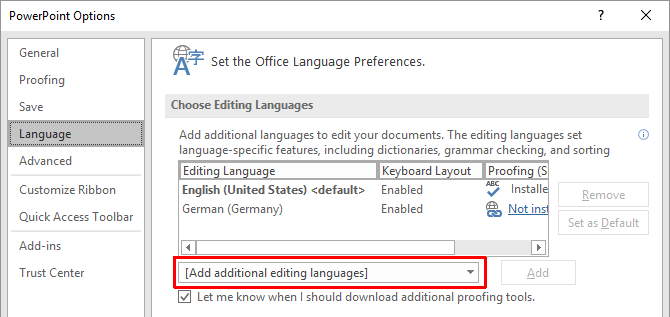
Otwórz prezentację ponownie i ustaw kursor w miejscu, w którym chcesz wstawić datę. Wybierz zwykłą drogę Wstawić kartę, a następnie klikając przycisk Data i godzina przycisk.
Jeśli używasz czegoś takiego jak pole tekstowe do wstawienia daty i godziny, pojawi się okno dialogowe podobne do tego:
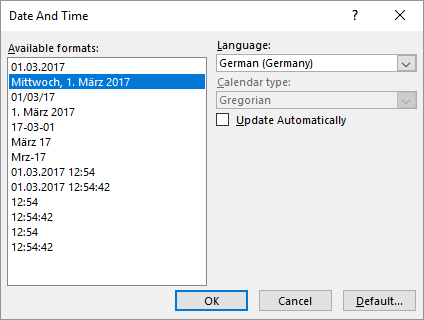
Jeśli dodajesz datę i godzinę jako stopkę, pojawi się zwykłe pole. W obu przypadkach wybierz format daty i godziny, a następnie wybierz język z menu rozwijanego. Po tobie ok zmiany, datę i godzinę wprowadza się w języku wybranego kraju.
Data prezentacji PowerPoint
Korzystanie z daty i godziny na slajdach PowerPoint jest prostym ostatnim krokiem do wykonania przed przekazaniem lub rozpowszechnieniem prezentacji.
Kiedy dopiero zaczynasz projektować prezentację, spójrz na nie fajne szablony PowerPoint 10 fajnych szablonów PowerPoint, dzięki którym Twoja prezentacja PPT zabłyśnieSzukasz najlepszych fajnych szablonów PowerPoint? Oto 10 najlepszych szablonów, które oferuje Envato Elements. Czytaj więcej aby zaoszczędzić trochę czasu. I pamiętaj, aby ich uniknąć błędy projektowe w prezentacji 6 błędów projektowych podczas pokazu slajdów, których należy unikać w następnej prezentacjiCzy jesteś początkującym projektantem poproszonym o przygotowanie prezentacji? Oto kilka typowych błędów projektowych, których należy zawsze unikać. Czytaj więcej . Możesz także poprawić swoje slajdy o wizualizacja danych za pomocą wykresów Excel Ulepsz swoją prezentację PowerPoint za pomocą wizualizacji danych ExcelNic nie czyni informacji bardziej żywymi niż świetna wizualizacja. Pokażemy, jak przygotować dane w programie Excel i zaimportować wykresy do programu PowerPoint, aby uzyskać żywą prezentację. Czytaj więcej .
Saikat Basu jest zastępcą redaktora ds. Internetu, systemu Windows i wydajności. Po usunięciu brudu MBA i dziesięcioletniej kariery marketingowej pasjonuje go pomaganie innym w doskonaleniu umiejętności opowiadania historii. Szuka brakującego przecinka Oxford i nie znosi złych zrzutów ekranu. Ale pomysły dotyczące fotografii, Photoshopa i produktywności uspokajają jego duszę.
